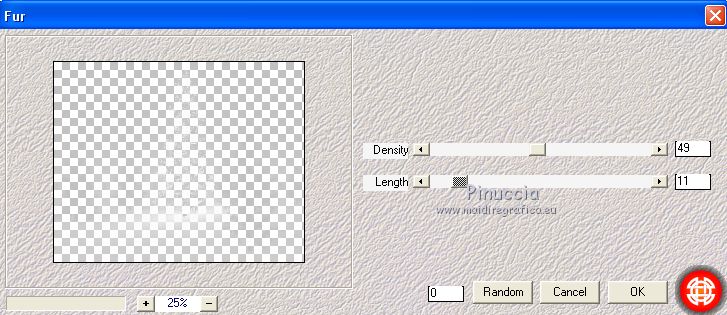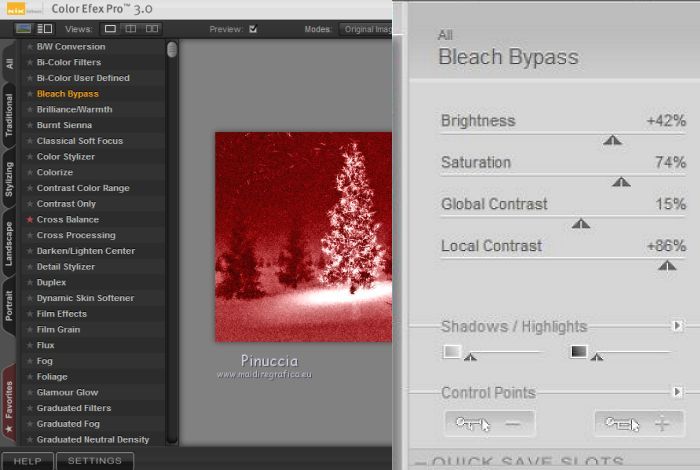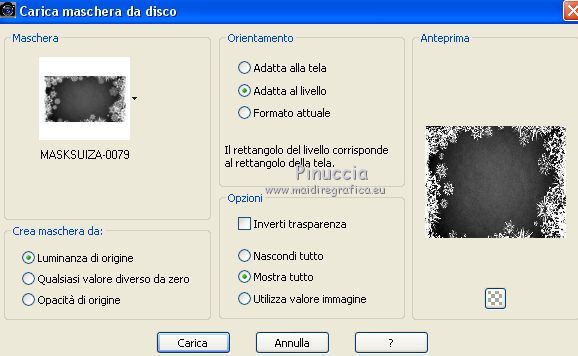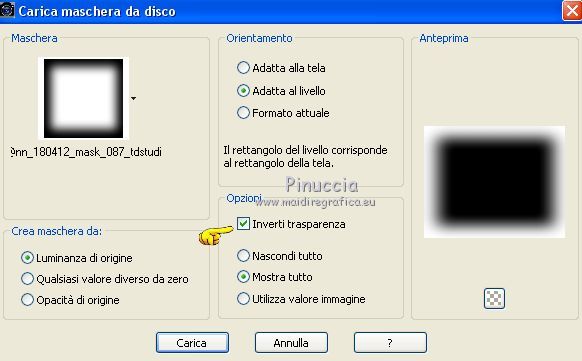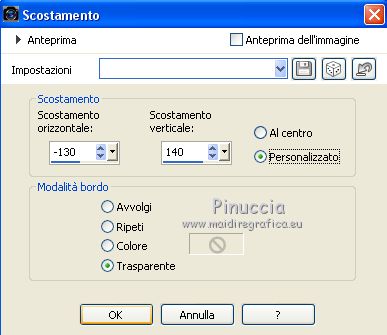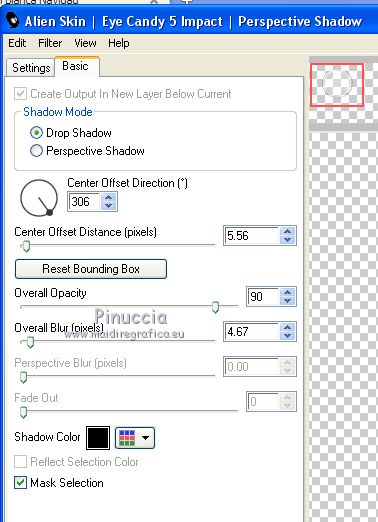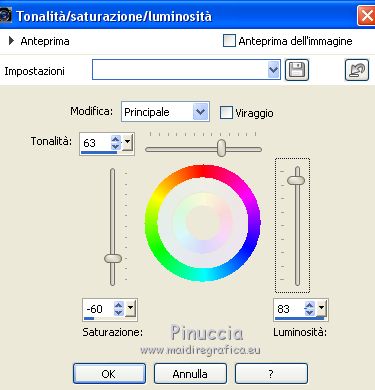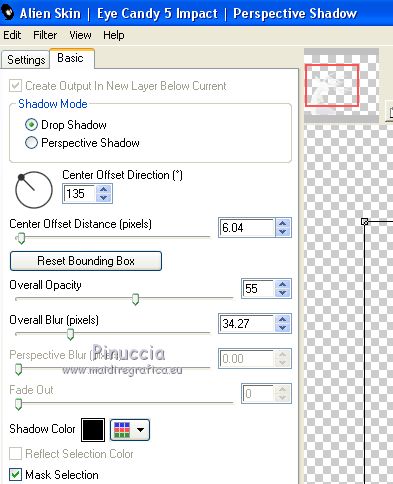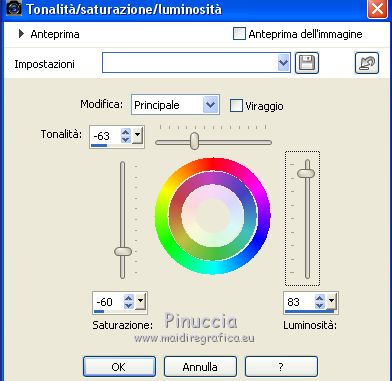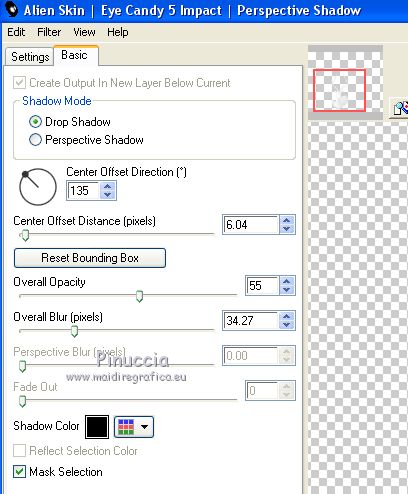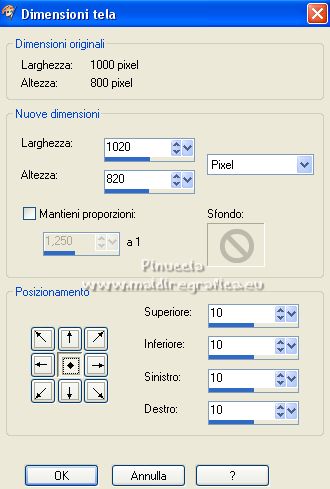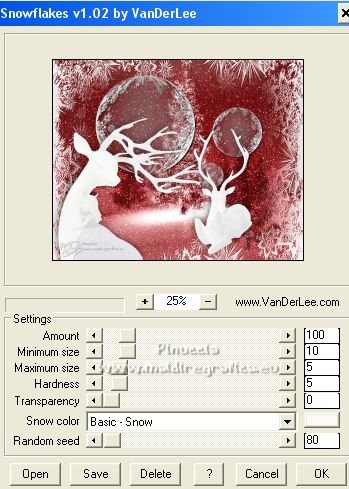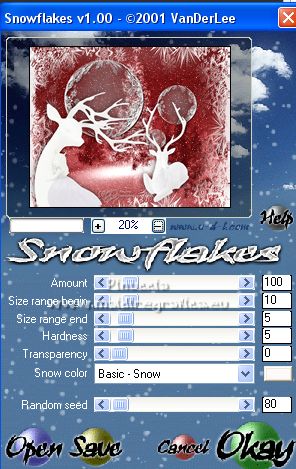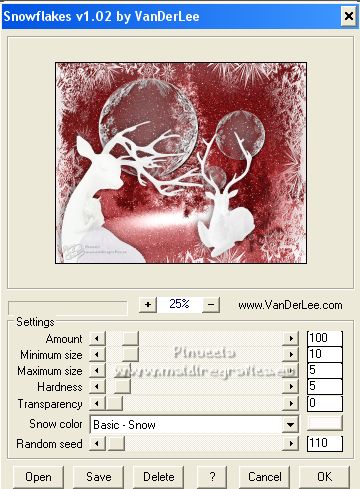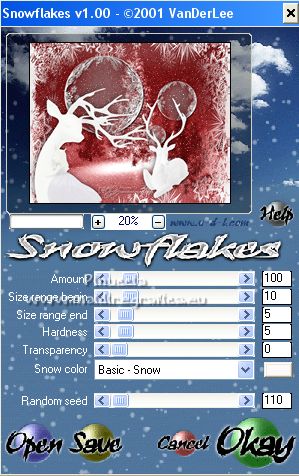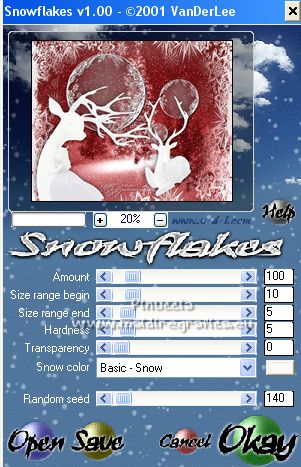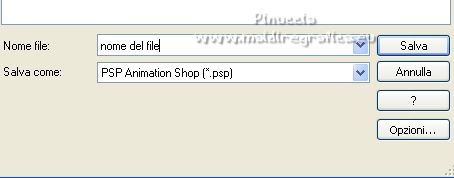|
BLANCA NAVIDAD


Ringrazio Suizabella per avermi invitato a tradurre i suoi tutorial.

qui puoi trovare qualche risposta ai tuoi dubbi.
Se l'argomento che ti interessa non Ŕ presente, ti prego di segnalarmelo.
Questo tutorial Ŕ stato creato con PSP2020 e tradotto con PSPX7, PSPX, PSPX2, PSPX3, ma pu˛ essere realizzato anche con le altre versioni di PSP.
Dalla versione X4, il comando Immagine>Rifletti Ŕ stato sostituito con Immagine>Capovolgi in orizzontale,
e il comando Immagine>Capovolgi con Immagine>Capovolgi in verticale.
Nelle versioni X5 e X6, le funzioni sono state migliorate rendendo disponibile il menu Oggetti.
Con la versione X7 sono tornati i comandi Immagine>Rifletti e Immagine>Capovolgi, ma con nuove funzioni.
Vedi la scheda sull'argomento qui
 traduzione francese/traduction française qui traduzione francese/traduction française qui
 traduzione inglese/english translation qui traduzione inglese/english translation qui
 le vostre versioni/vos versions qui le vostre versioni/vos versions qui
Occorrente:
Materiale qui
SuizaBella_Ref_AG-002900.pspimage
SuizaBella_Ref_AG-002900-1 .pspimage
MASKSUIZA-0072.jpg
MASKSUIZA-0079.jpg
@nn_180412_mask_087_tdstudio.jpg
(in questa pagina trovi i links ai siti dei creatori di tubes)
Filtri
in caso di dubbi, ricorda di consultare la mia sezione filtri qui
Alien Skin Eye Candy 5 Impact - Perspective Shadow qui
Mehdi - Fur qui
Nik Software - Color Efex Pro qui
VanDerLee - Snowflakes qui
Animation Shop qui



se stai usando altri colori, non esitare a sperimentare le modalitÓ di miscelatura e opacitÓ pi¨ adatte ai tuoi colori
Metti il preset Emboss 3 nella cartella Impostazioni predefinite.
Metti le maschere nella cartella Maschere.
1. Imposta il colore di primo piano con #810106,
e il colore di sfondo con il colore #f9f9f9.
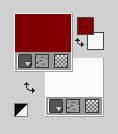
2. Apri una nuova immagine trasparente 1000 x 800 pixels,
e riempila  con il colore di primo piano #810106. con il colore di primo piano #810106.
3. Regola>Aggiungi/Rimuovi disturbo>Aggiungi disturbo.

4. Livelli>Nuovo livello raster.
Riempi  il livello con il colore di sfondo #f9f9f9. il livello con il colore di sfondo #f9f9f9.
Livelli>Carica/Salva maschera>Carica maschera da disco.
Cerca e carica la maschera MASKSUIZA-0072.

Livelli>Unisci>Unisci gruppo.
5. Effetti>Plugins>Mehdi - Fur
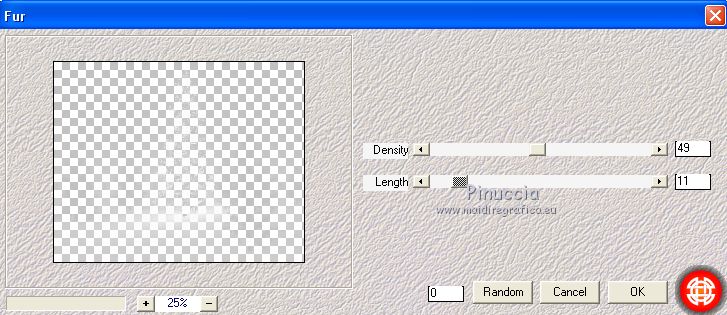
Livelli>Unisci>Unisci gi¨.
6. Effetti>Plugins>Nik Software - Color Efex Pro - Bleach Bypass.
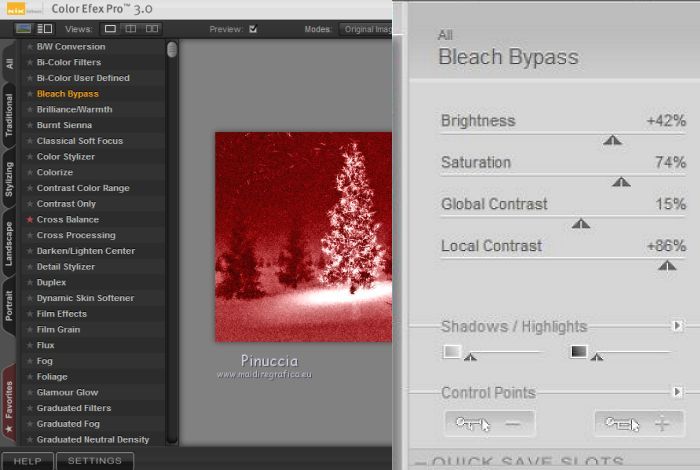
7. Livelli>Nuovo livello raster.
Riempi  con il colore di sfondo #f9f9f9. con il colore di sfondo #f9f9f9.
Livelli>Carica/Salva maschera>Carica maschera da disco.
Cerca e carica la maschera MASKSUIZA-0079.
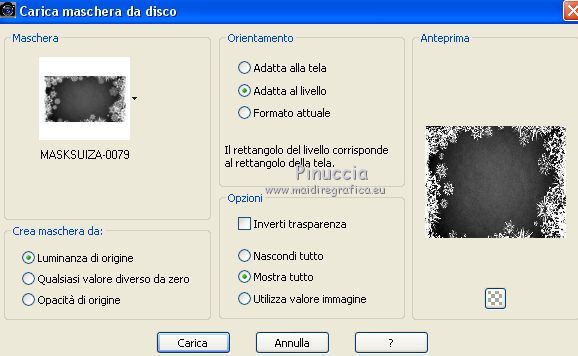
Livelli>Unisci>Unisci gruppo.
8. Sullo stesso livello: Livelli>Carica/Salva maschera>Carica maschera da diso.
Cerca e carica la maschera @nn_180412_mask_08-tdstudio.
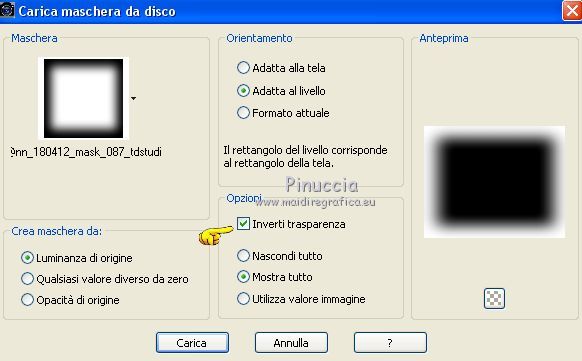
Livelli>Unisci>Unisci gruppo.
9. Effetti>Filtro definito dall'utente - seleziona il preset Emboss 3 e ok.

10. Livelli>Nuovo livello raster.
Riempi  con il colore di sfondo #f9f9f9. con il colore di sfondo #f9f9f9.
Livelli>Carica/Salva maschera>Carica maschera da disco.
Cerca e carica nuovamente la maschera MASKSUIZA-0079.
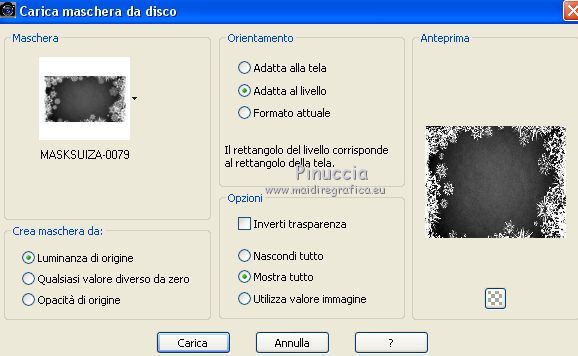
Livelli>Unisci>Unisci gruppo.
11. Effetti>Effetti geometrici>Cerchio.

Immagine>Ridimensiona, al 50%, tutti i livelli non selezionato.
12. Effetti>Effetti di immagine>Scostamento.
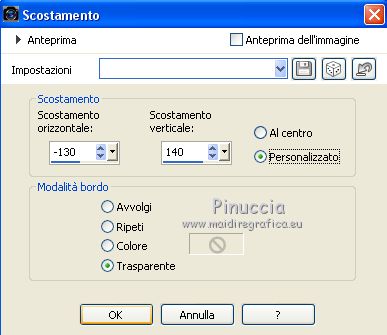
13. Effetti>Plugins>Alien Skin Eye Candy 5 Impact - Perspective Shadow
Shadow color #000000.
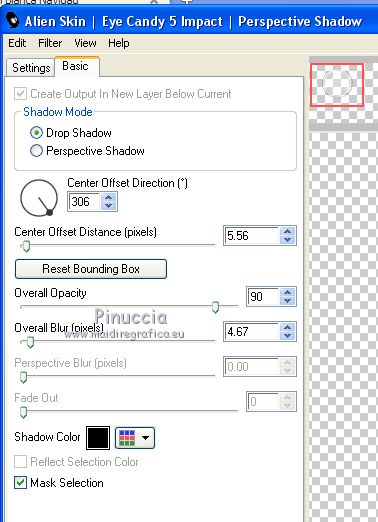
14. Livelli>Duplica.
Immagine>Ridimensiona, al 50%, tutti i livelli non selezionato.
Effetti>Effetti di immagine>Scostamento.

15. Livelli>Duplica.
Immagine>Ridimensiona, al 50%, tutti i livelli non selezionato.
Effetti>Effetti di immagine>Scostamento.

16. Livelli>Unisci>Unisci gi¨ - 2 volte.
17. Apri il tube Suizabella_Ref_AG-002900 e vai a Modifica>Copia.
Torna al tuo lavoro e vai a Modifica>Incolla come nuovo livello.
Effetti>Effetti di immagine>Scostamento.

18. Regola>TonalitÓ e saturazione>TonalitÓ/Saturazione/LuminositÓ.
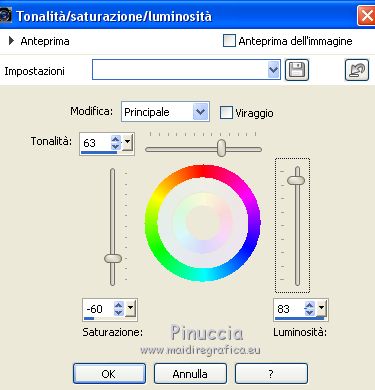
19. Effetti>Plugins>Alien Skin Eye Candy 5 Impact - Perspective Shadow
Shadow Color #000000.
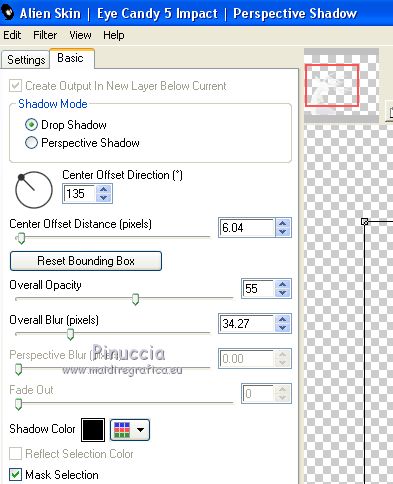
20. Apri il tube SuizaBella_ref_AG-002900-1, e vai a Modifica>Copia.
Torna al tuo lavoro e vai a Modifica>Incolla come nuovo livello.
Effetti>Effetti di immagine>Scostamento.

21. Regola>TonalitÓ e saturazione>TonalitÓ/Saturazione/LuminositÓ.
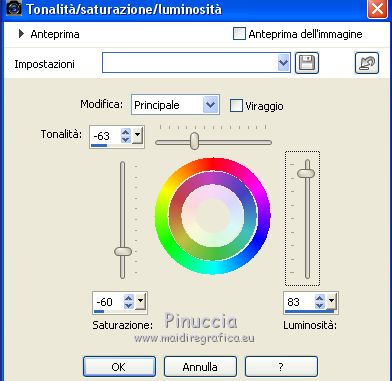
22. Effetti>Plugins>Alien Skin Eye Candy 5 Impact - Perspective Shadow
Shadow Color #000000.
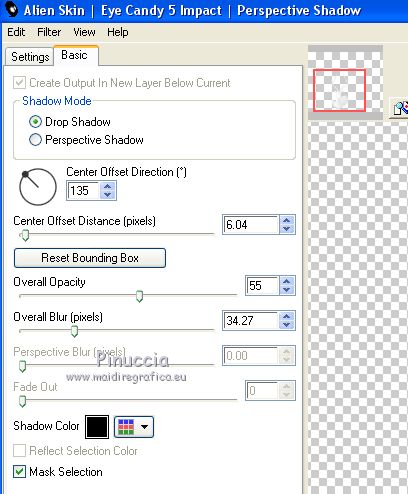
23. Firma il tuo lavoro su un nuovo livello.
Livelli>Unisci>Unisci visibile
Se vuoi aggiungere un bordo prima di realizzare l'animazione:
Selezione>Seleziona tutto.
Immagine>Dimensioni tela - 1020 x 820 pixels
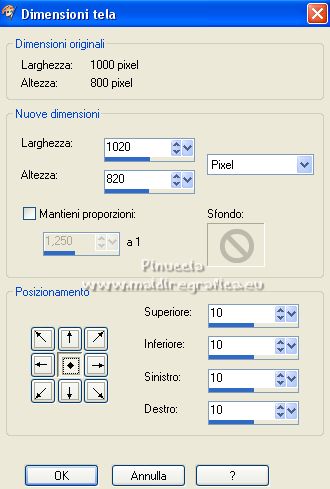
Selezione>Inverti.
Riempi  la selezione con il colore di primo piano. la selezione con il colore di primo piano.
Selezione>Inverti
24. Livelli>Duplica - 2 volte per avere 3 livelli uguali.
Rimani posizionato sul livello superiore della seconda copia.

25. Effetti>Plugins>VanDerLee - Snowflakes
se stai usando la versione precedente del filtro il risultato non cambia
Effetti>Plugins>VDL Adrenaline - Snowflakes
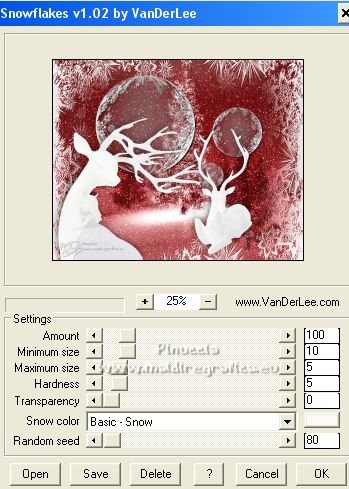 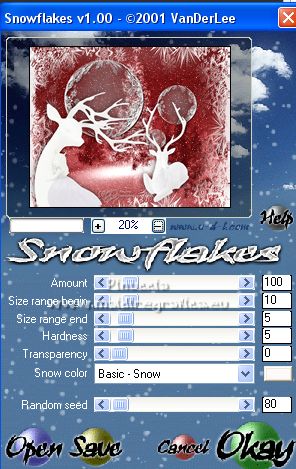
26. Attiva il livello sottostante della prima copia.
Ripeti l'Effetto Snowflakes Random 110.
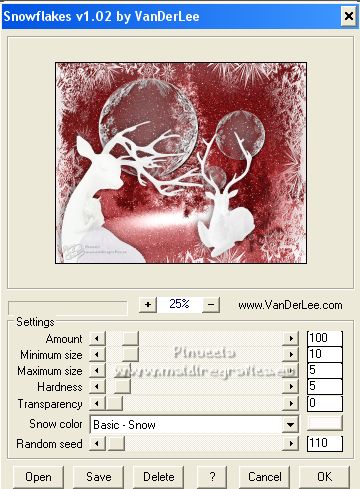 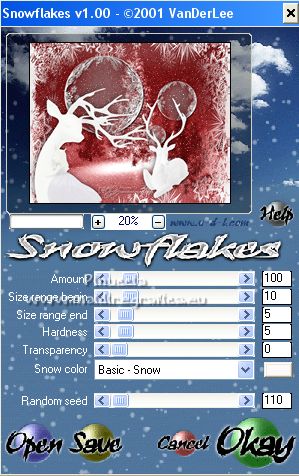
27. Attiva il livello inferiore dell'originale.
Ripeti l'Effetto Snowfkales Random 140.
 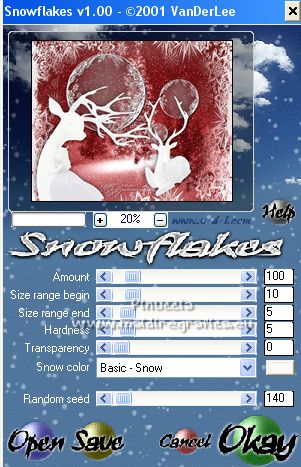
Se hai fatto il bordo, non dimenticare Selezione>Deseleziona
28. Salva il lavoro in formato PSP Animation Shop (psp).
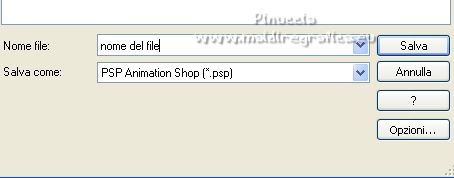
29. Apri Animation Shop e apri il lavoro che hai salvato.
Mantieni la velocitÓ a 10

Controlla il risultato cliccando su Visualizza 
e salva in formato gif.
Versione con un piccolo bordo.

Versione con tube di Isa

Versione con tube di ValÚrie


Puoi scrivermi per qualsiasi problema o dubbio,
se trovi un link che non funziona, o anche soltanto per un saluto.
1 Dicembre 2021

|



 traduzione francese/traduction française qui
traduzione francese/traduction française qui traduzione inglese/english translation qui
traduzione inglese/english translation qui le vostre versioni/vos versions qui
le vostre versioni/vos versions qui



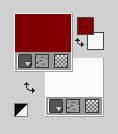
 con il colore di primo piano #810106.
con il colore di primo piano #810106.